A partir da época do Pentium II, as placas mãe passaram a vir com sensores de temperatura para o processador e, mais tarde, com sensores para o chipset e também monitores de rotação dos coolers. Como os processadores dissipam cada vez mais calor, os sensores acabam sendo um recurso importante.
No Linux, o suporte aos sensores da placa mãe é provido por dois projetos, o I2C e o LM-sensors. Até o Kernel 2.4 era necessário baixar os pacotes e compilá-los manualmente, mas, a partir do 2.6, eles foram incluídos oficialmente no Kernel, o que facilitou as coisas. Usando uma distribuição atual você já encontrará os módulos pré-instalados.
Os pacotes para distribuições antigas, baseadas no Kernel 2.4 ou anterior, podem ser baixados no:
Com os módulos disponíveis, falta apenas instalar o pacote “lm-sensors” que contém os utilitários de configuração e arquivos necessários. Ele inclui o script “sensors-detect“, que ajuda na configuração inicial, detectando os sensores presentes na placa mãe e dizendo quais módulos devem ser carregados para habilitar o suporte:
# sensors-detect
Ele faz várias perguntas, e exibe vários textos explicativos. Você pode simplesmente ir aceitando os valores defaults, que fazem ele executar todos os testes.
Caso os sensores da sua placa mãe sejam suportados, ele exibirá no final um relatório com os passos necessários para ativá-los, oferecendo a opção de fazer as alterações necessárias automaticamente:
To make the sensors modules behave correctly,
add these lines to /etc/modules:
#—-cut here—-
# I2C adapter drivers
i2c-nforce2
# I2C chip drivers
asb100
w83l785ts
eeprom
#—-cut here—-
Do you want to add these lines to /etc/modules
automatically? (yes/NO)
No meu caso, é preciso apenas carregar os módulos i2c-nforce2, asb100, w83l785ts e eeprom, o que pode ser feito manualmente, usando o comando “modprobe” ou de forma definitiva, adicionado as linhas no final do arquivo “/etc/modules”, o que orienta o sistema a carregá-los durante o boot.
Você pode ver uma lista dos chips suportados por cada módulo no: http://secure.netroedge.com/~lm78/supported.html
Com os sensores habilitados, você pode ver um relatório com as informações disponíveis usando os comandos:
# sensors -s
$ sensors
O primeiro precisa ser executado como root e calibra os valores dos sensores usando uma série de parâmetros específicos para cada chipset. A partir daí, você pode usar o segundo comando, como usuário para verificar os valores, já calibrados.
Não é muito pratico ficar abrindo o terminal cada vez que quiser checar a temperatura. Você pode resolver isso instalando um monitor gráfico, como o Ksensors e o Gkrellm, instalados através dos pacotes de mesmo nome. O Ksensors é interessante para quem usa o KDE, pois permite usar um ícone com a temperatura ao lado do relógio, enquanto o Gkrellm tem seu público fiel graças ao bom design.
Em ambos os casos, você precisa ativar os sensores que serão exibidos na janela de configuração. No Ksensors existe a opção de exibir cada mostrador ao lado do relógio (Dock) ou na barra do programa (Panel).
Existem ainda vários tipos de scripts, painéis do Superkaramba e diversos pequenos programas que monitoram a temperatura e oferecem funções diversas. Estes scripts são fáceis de escrever, pois simplesmente utilizam as informações exibidas pelo comando “sensors”. Um exemplo é o pequeno script abaixo, que gera um arquivo chamado “/tmp/cpu” e o atualiza a cada dois segundos com a temperatura do processador. O texto deste arquivo poderia ser exibido numa barra do Superkaramba ou postado numa página web por exemplo.
while [ 1 = 1 ]; do
sensors | grep ‘temp:’ | sed -r ‘s/ +/ /g’ | cut -d ” ” -f2 > /tmp/cpu
sleep 2
done
Em alguns casos os sensores vem de fábrica desativados, de forma que funcionam apenas em conjunto com o driver for Windows. Este é o caso de, por exemplo, algumas placas mãe da Asus e alguns notebooks da Toshiba, como o A15. Nestes casos não existe uma forma simples de ativar os sensores no Linux.



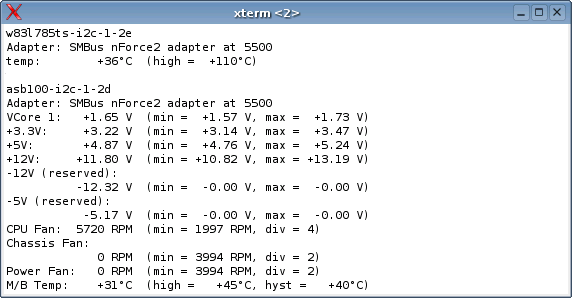
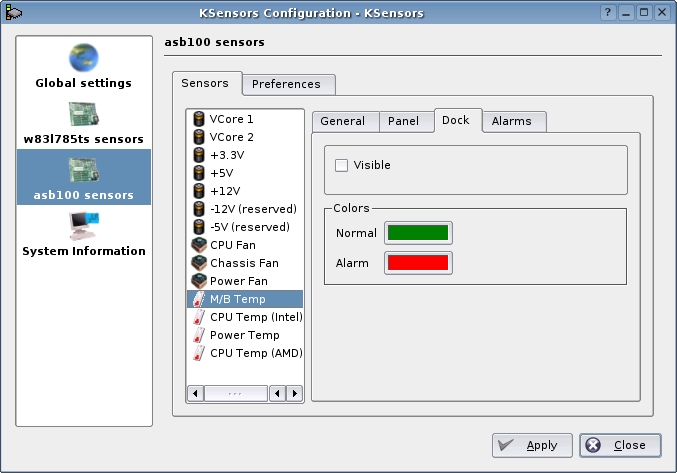



Deixe seu comentário